-
- Tổng tiền thanh toán:

Hướng dẫn chi tiết cách khắc phục Laptop không nhận tai nghe Win7
Pham Linh
29/09/2021
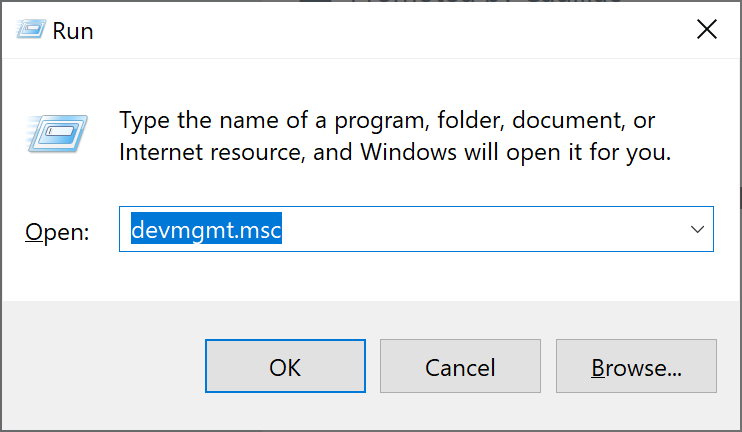
Quá trình sử dụng laptop, hẳn có những lúc người dùng gặp phải những rắc rối, phổ biến trong số đó, phải kể đến lỗi Laptop không nhận tai nghe. Quả thực, nếu bạn đang nghe nhạc, đang xem phim, lỗi này sẽ gây ra những ức chế không hề nhỏ. Vậy, giải pháp nào cho tình trạng trên. Bài viết dưới đây của Mac8.vn sẽ là lời giải đáp cụ thể dành cho những chiếc Laptop đang sử dụng Win7.
Cách khắc phục Laptop không nhận tai nghe Win7
Phương án khởi động lại máy
Có lẽ khi Laptop không nhận tai nghe thì khởi động lại máy là cách được nhiều người sử dụng nhất, thực tế thì phương án này không chỉ áp dụng với lỗi Laptop không nhận tai nghe Win 7 mà còn với rất nhiều lỗi khác xảy ra với chiếc máy tính của bạn.

Quá trình sử dụng máy, sẽ có nhiều phần mềm cùng chạy, có thể dẫn đến việc xung đột phần mềm, các tính năng của máy hoạt động thiếu ổn định, thậm chí là bị xáo trộn nhau. Lúc này, khởi động lại máy sẽ là giải pháp tức thì giúp những phần mềm ấy trở về trật tự vốn dĩ và hoạt động lai một cách bình thường.
Tháo và cắm lại các jack kết nối
Các jack cắm khi thực hiện cắm rút nhiều lần có thể bị lỏng, khả năng tiếp xúc kém dần. Vì vậy, hãy điều chỉnh tháo, cắm lại jack để giúp cho việc tiếp xúc được hiệu quả hơn, khả năng truyền dẫn âm thanh tốt hơn.

Check lại cài đặt âm thanh
Laptop có phần cài đặt âm thanh riêng, khi Laptop không nhận tai nghe, người dùng nên xem lại những cài đặt âm thanh bằng cách Click biểu tượng loa trên thanh công cụ, nếu âm thanh đang ở chế độ tắt hoặc mức âm lượng tối thiểu thì thực hiện thao tác kéo thả âm thanh lên mức cao hơn. Trường hợp âm thanh ở chế độ bật thì lựa chọn Open Volume Mixer. Check lại một lượt những biểu tượng loa hiển thị và thực hiện bật tất cả loa è Click loa trên thanh công cụ è Lựa chọn Playback Devices è Kiểm tra thiết bị âm thanh kết nối è Click thiết bị kết nối và chọn Use this device è OK

Check Driver âm thanh của Lap
Driver âm thanh của laptop rất có thể bị lỗi trong quá trình xung đột phần mềm dẫn đến tình trạng Laptop không nhận tai nghe. Theo đó, người chơi sẽ phải thực hiện tuần tự theo các bước hướng dẫn sau:
+ Nhấn tổ hợp Windows + R trên bàn phím máy tính, thực hiện copy - paste “devmgmt.msc” tại hộp Run và click Enter

+ Tại hộp thoại Device manager, click đúp chuột và Sound, video and game controllers. Trường hợp xuất hiện dấu chấm than màu vàng báo lỗi hoặc dấu X màu đỏ có nghĩa là driver âm thanh bị thiếu. Còn nếu biểu tượng vẫn ở trạng thái bình thường thì có thể do xung đột phần mềm máy tính. Thực hiện cài đặt lại driver âm thanh lúc này là điều cần thiết.
Một số thắc mắc cần giải đáp đối với vấn đề Laptop không nhận tai nghe
Sử dụng tai nghe phải khởi động lại máy
Với tình trạng này, người dùng nên thử tháo và cắm lại tai nghe. Nếu không thể khắc phục, tiếp túc thực hiện nhấn tổ hợp phím Windows +I để truy cập Windows Setting.
Click Update & Security è Troubleshoot è Playing audio
Máy tính bị mất âm thanh của cả loa và tai nghe
Hãy bắt đầu bằng việc kiểm tra âm lượng máy, âm lượng của trang web muốn xem và phần thiết lập âm thanh, để tìm ra nguyên nhân và có cách khắc phục tương ứng.
Kết nối tai nghe Bluetooth với máy tính thế nào
Khởi động nguồn tai nghe và Bluetooth của thiết bị è bật Bluetooth trên máy tính và tiến hành kết nối.
Làm sao để khắc phục tình trạng laptop vừa phát loa ngoài vừa phát âm thanh đến tai nghe
Cơ bản lỗi laptop vừa phát loa ngoài vừa phát âm thanh đến tai nghe xuất phát từ việc jack cắm bị lỏng hoặc việc cài đặt âm thanh của lap chưa đồng bộ cũng như driver máy tính đang bị lỗi.
Trên đây là toàn bộ những cách khắc phục Laptop không nhận tai nghe Win7 mà chúng tôi muốn chia sẻ. Nếu bạn đã tự mình thử hết mọi cách mà không thể khắc phục, hãy tìm đến những đơn vị tư vấn, sửa chữa chuyên nghiệp để được hỗ trợ một cách nhanh chóng và chính xác nhất. Tuy nhiên, chúng tôi vẫn thật sự mong muốn rằng bạn có thể sẽ vận dụng linh hoạt và thành công. Chúc may mắn.
xem thêm >>> Top 5 bàn phím cơ Keychron đang được ưa chuộng
 Tài khoản
Tài khoản


